説明機能仕様ダウンロード画像使い方
複数の数のメモを作成して保存しておけるメモ取りアプリケーション

複数の数のメモを作成して保存しておけるメモ取りアプリケーション。多数のメモやコード、そのほかのデータを整理して保存し、管理することができます。Windows と Linux で使用できます。
Cherrytree の概要
Cherrytree は、リッチテキストと構文の強調表示を特徴とした、単一の xml または sqlite ファイルにデータを格納する階層的なメモ取りアプリケーションです。
Cherrytree の機能
Cherrytree の特徴の一覧です。
| 機能 | 概要 |
|---|---|
| メイン機能 | メモの作成・管理 |
| 形式 | リッチテキスト/テキスト/自動構文ハイライト |
| そのほかの機能 | ・メモに「画像」「表」「コードボックス」「ファイル」「リンク」「アンカー」「目次」「日時」などを挿入可能 ・PDF / HTML / テキスト / Cherrytreeドキュメント形式にエクスポート |
多数のメモをまとめて管理できます
Cherrytree は、任意の数のメモを作成し、保存し、整理できるメモ取りアプリケーションです。
Cherrytree を使用すると、高度なテキストエディタで作成できるメモを、ツリー状に作成して階層的に管理することができます。多数の数または雑多なメモをまとめて管理したい場合に役に立つでしょう。
使いやすいラジオプレーヤー
Cherrytree は、Windows と Android または Web で使用できるラジオプレーヤーです。プラットフォーム問わず、いつでもどこでもラジオを聞くことができます。
機能
- リッチテキスト(前景色、背景色、太字、斜体、下線、取り消し線、小、h1、h2、h3、下付き文字、上付き文字、等幅)
- いくつかのプログラミング言語をサポートする構文の強調表示
- 画像処理:テキストへの挿入、編集(サイズ変更/回転)、png ファイルとして保存
- 埋め込みファイルの処理(テキストへの挿入、ディスクへの保存)
- マルチレベルリストの処理(箇条書き、番号付き、やることとそれらの間の切り替え、Shift + Enterを使用した複数行)
- 単純なテーブル処理(プレーンテキストのセル)、行の切り取り/コピー/貼り付け、csv ファイルのインポート/エクスポート
- コードボックスの処理:プレーンテキストのボックス(オプションで構文の強調表示付き)をリッチテキストに変換し、テキストファイルとしてインポート/エクスポートします
- コードノードおよびコードボックスのコードの実行。ターミナルと構文ごとのコマンドの強調表示は、設定ダイアログで構成できます
- テキスト、画像、表、コードボックスの整列(左/中央/右/フィル)
- テキストと画像に関連付けられたハイパーリンク(Webページへのリンク、ノード/ノード+アンカーへのリンク、ファイルへのリンク、フォルダーへのリンク)
- スペルチェック
- アプリケーション内のコピー/貼り付け:サポートされている単一の画像、単一のコードボックス、単一のテーブル、およびリッチテキスト、画像、コードボックス、テーブルの複合選択
- クロスアプリケーションのコピー/貼り付け(libreoffice と gmail でテスト済み):サポートされている単一の画像、単一のコードボックス、単一のテーブル、およびリッチテキスト、画像、コードボックス、テーブルの複合選択
- ファイルマネージャからファイルのリストをコピーしてチェリーツリーに貼り付けると、ファイルへのリンクのリストが作成され、画像が認識されてテキストに挿入されます
- 選択/ノード/ノードおよびサブノード/ツリー全体の PDF ファイルとして印刷および保存
- 選択/ノード/ノードおよびサブノード/ツリー全体の html にエクスポート
- 選択/ノード/ノードおよびサブノード/ツリー全体のプレーンテキストにエクスポート
- ヘッダー h1、h2、および h3 に基づく、ノード/ノードおよびサブノード/ツリー全体の toc 生成
- 検索すべてのノードに検索、選択されたノードおよびサブノードに見つけ、選択されたノードで見つける
- 交換するノード名に、選択したノードに置き換え、選択したノードとサブノードに置き換え、すべてのノードに置き換えます
- 反復最新の発見の、交換してください最新の反復、フォーマットする最新の適用されたテキストの繰り返し
- html ファイルからインポート、html ファイルのフォルダからインポート
- プレーンテキストファイルからインポート、プレーンテキストファイルのフォルダからインポート
- basket, cherrytree, epim html, gnote, keepnote, keynote, knowit, mempad, notecase, rednotebook, tomboy, treepad lite, tuxcards, zim からインポート
- 選択/ノード/ノードおよびサブノード/ツリー全体のチェリーツリーファイルにエクスポート
- パスワード保護:チェリーツリーのパスワードで保護されたドキュメントを開くと、保護されていないコピーがファイルシステムの一時フォルダーに抽出されます。チェリーツリーを閉じると、このコピーは削除されます
- ツリーノードのドラッグアンドドロップ
- URL を書き込む場合の Web ページへの自動リンク
- スペースとキャメルケースなしで、または[[ノード名]]で囲まれたノード名を書き込む場合、ノードへの自動リンク
仕様
価格:無料
動作環境:Windows 7|8|8.1|10・Linux
メーカー:Giuseppe Penone
使用言語:日本語ほか
最終更新日:
4週間前 (2024/07/01)
ダウンロード数:1468
使い方
インストール
1.インストールする
- インストーラを実行したら、インストール時に使用する言語を選択して[OK]をクリックします。
- 使用許諾契約書が表示されます。「同意する」を選択して[次へ]をクリックします。
- インストール先を確認または変更して[次へ]をクリックします。
- デスクトップアイコンを作成する場合はチェックして[次へ]をクリックします。
- インストールの準備ができました。[インストール]をクリックしてインストールを開始します。
- インストールが完了しました。[完了]をクリックしてセットアップウィザードを閉じます。
基本的な使い方
1.ノードを作成する
- 「ツリー」>「ノードの追加」を選択すると、新しいノードを左側のツリーに作成することができます。
- 同じ要領で「子ノード」の作成ができます。
- ノードをクリックして、右側のエディタを使用してメモを自由に作成、編集できます。
2.オブジェクトを挿入する
- 「編集」メニューから、「画像」「表」「コードボックス」「ファイル」「リンク」「アンカー」「目次」「日時」などを挿入できます。
3.メモを保存する
- 「ファイル」メニューから「保存」を選択すると、ドキュメントが保存されます。
4.ドキュメントをエクスポートする
- 「エクスポート」メニューから、コンテンツの範囲を選択して、ファイルにエクスポートすることができます。
・ユーザーマニュアル(公式/英語)
URL:https://giuspen.com/cherrytreemanual/
URL:https://giuspen.com/cherrytreemanual/

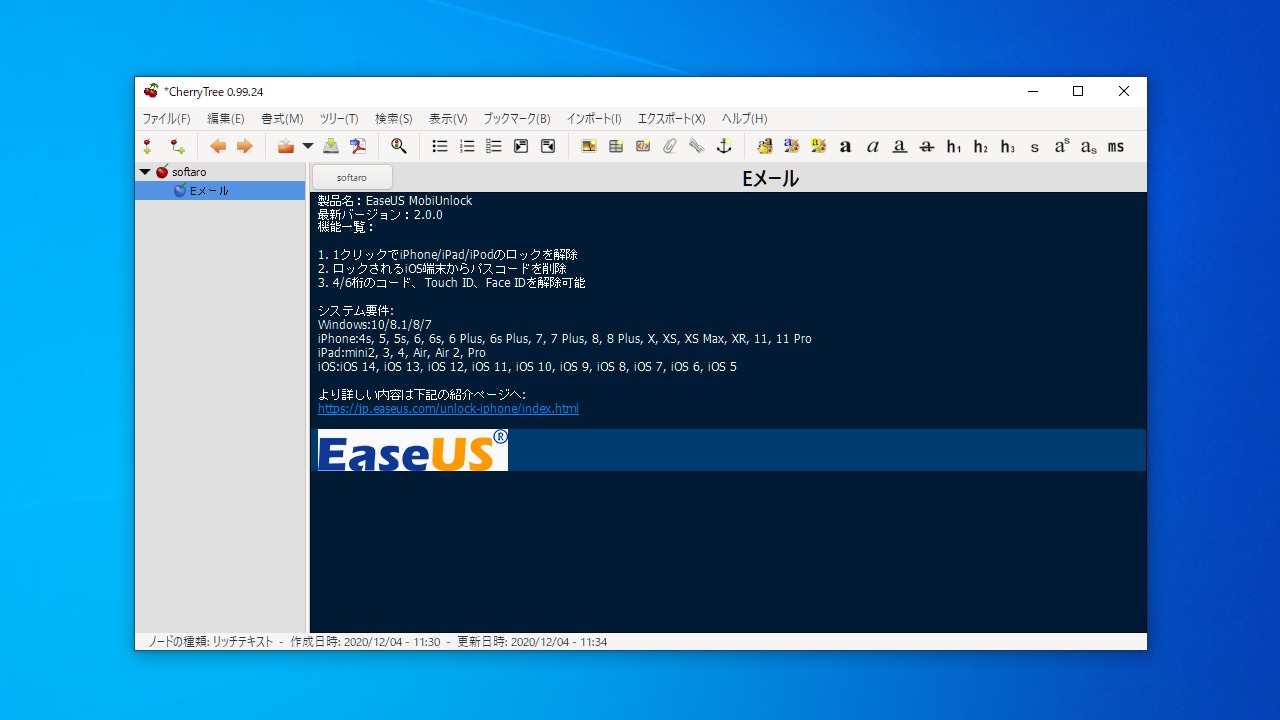
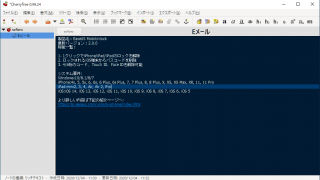
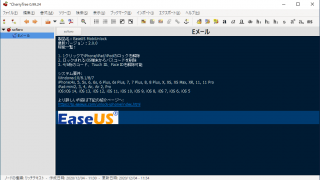
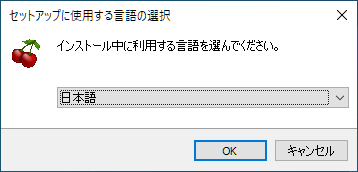
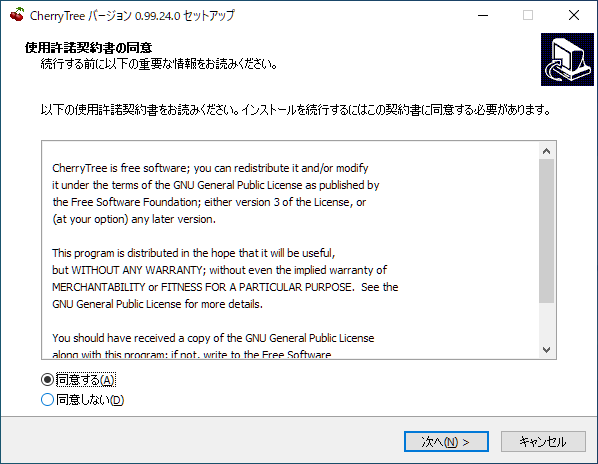
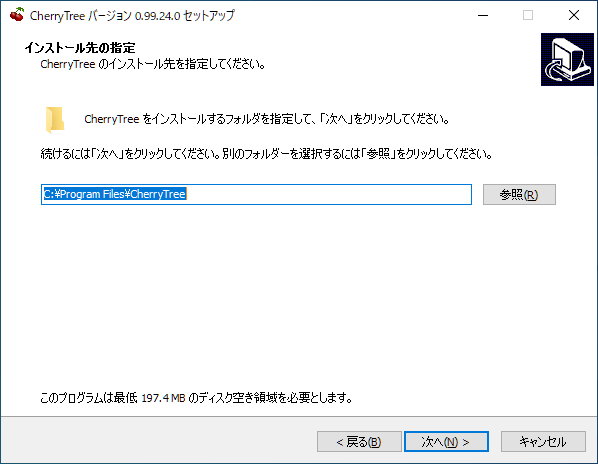
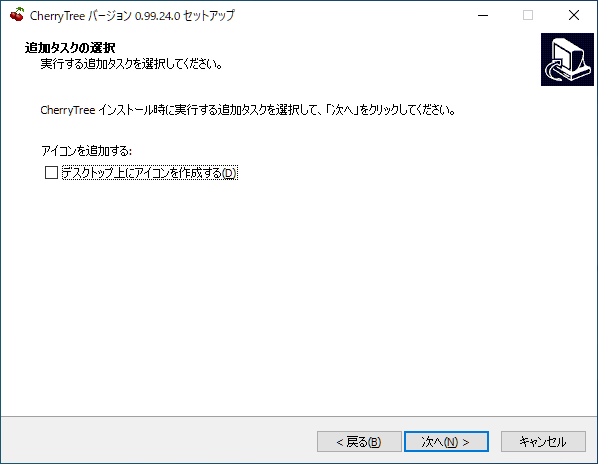
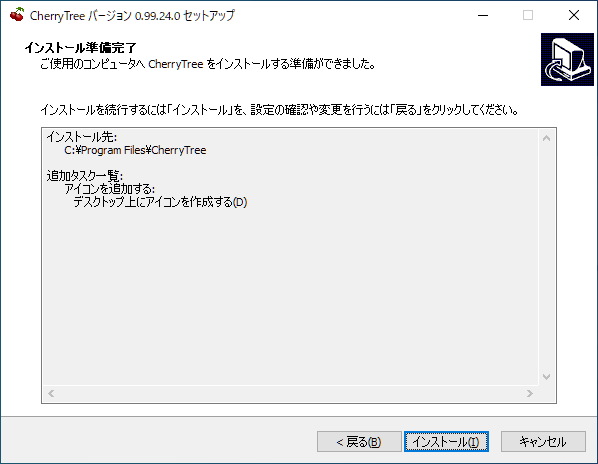
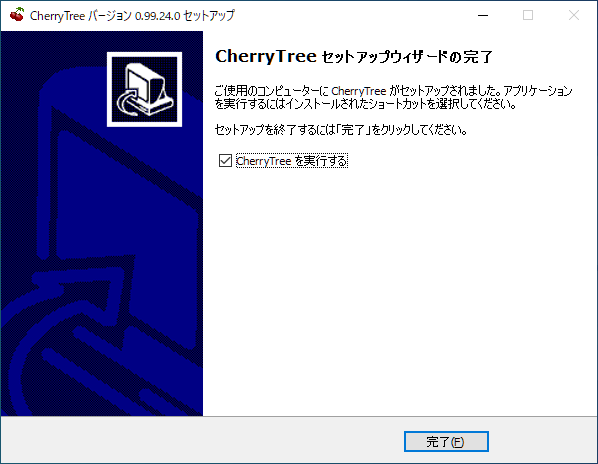
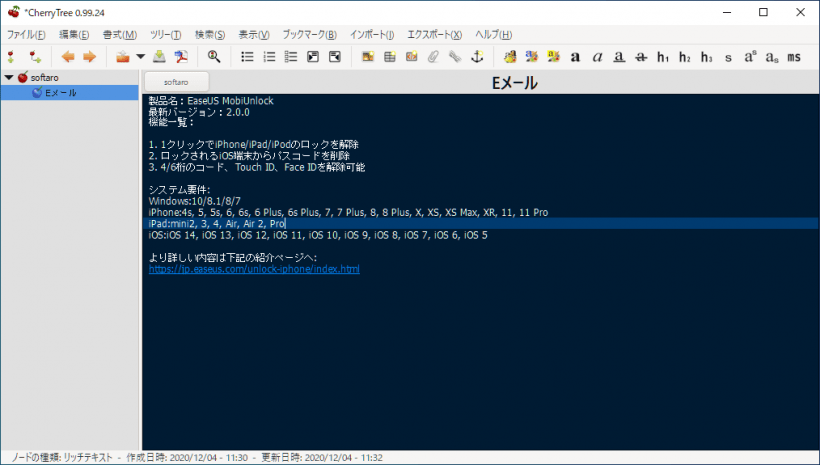
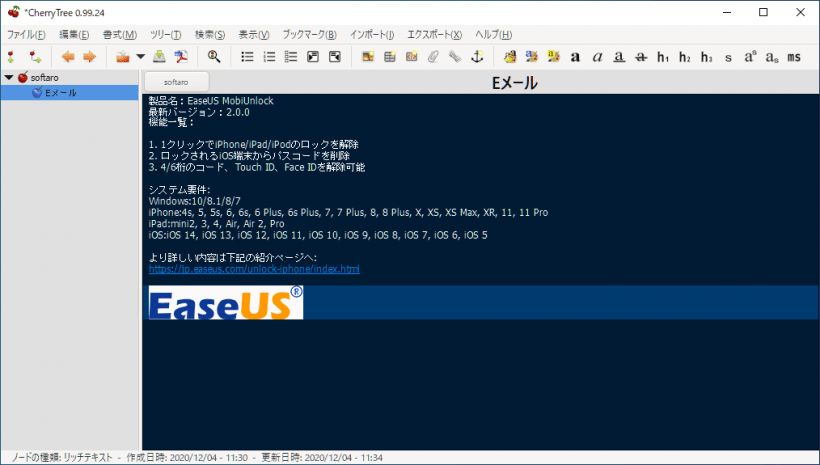
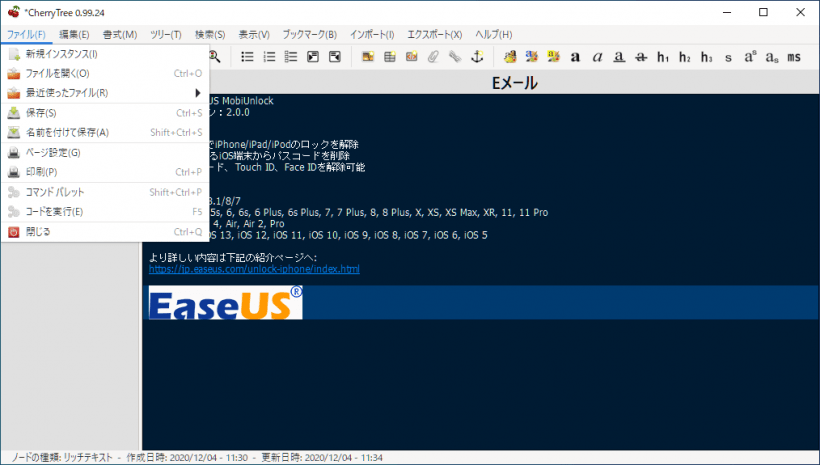
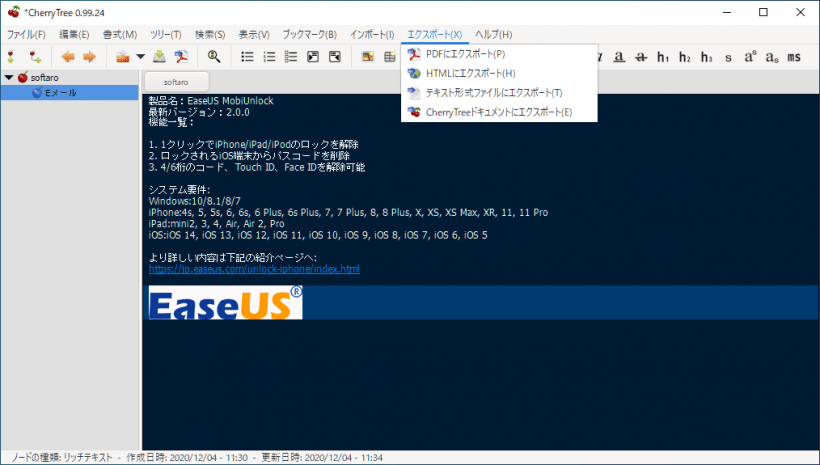
Cherrytree は、どなたでも無料で利用できます。